必剪是一款功能十分强大的剪辑软件,在必剪中,我们可以找到录屏工具,直接录制电脑中的画面,还可以使用智能字幕功能,自动识别视频或是音频中的文字,提高我们的剪辑效率。很多小伙伴在剪辑视频的时候可能会想要给自己的视频添加一些边框,让视频内容更加的丰富多彩,也更加吸引人。在必剪中给视频添加边框的方法也很简单,我们在特效页面中打开边框选项,就能看到各种边框选项,选择一个自己需要的并将其放入到轨道中即可。有的小伙伴可能不清楚具体的操作方法,接下来小编就来和大家分享一下必剪给视频添加边框的方法。
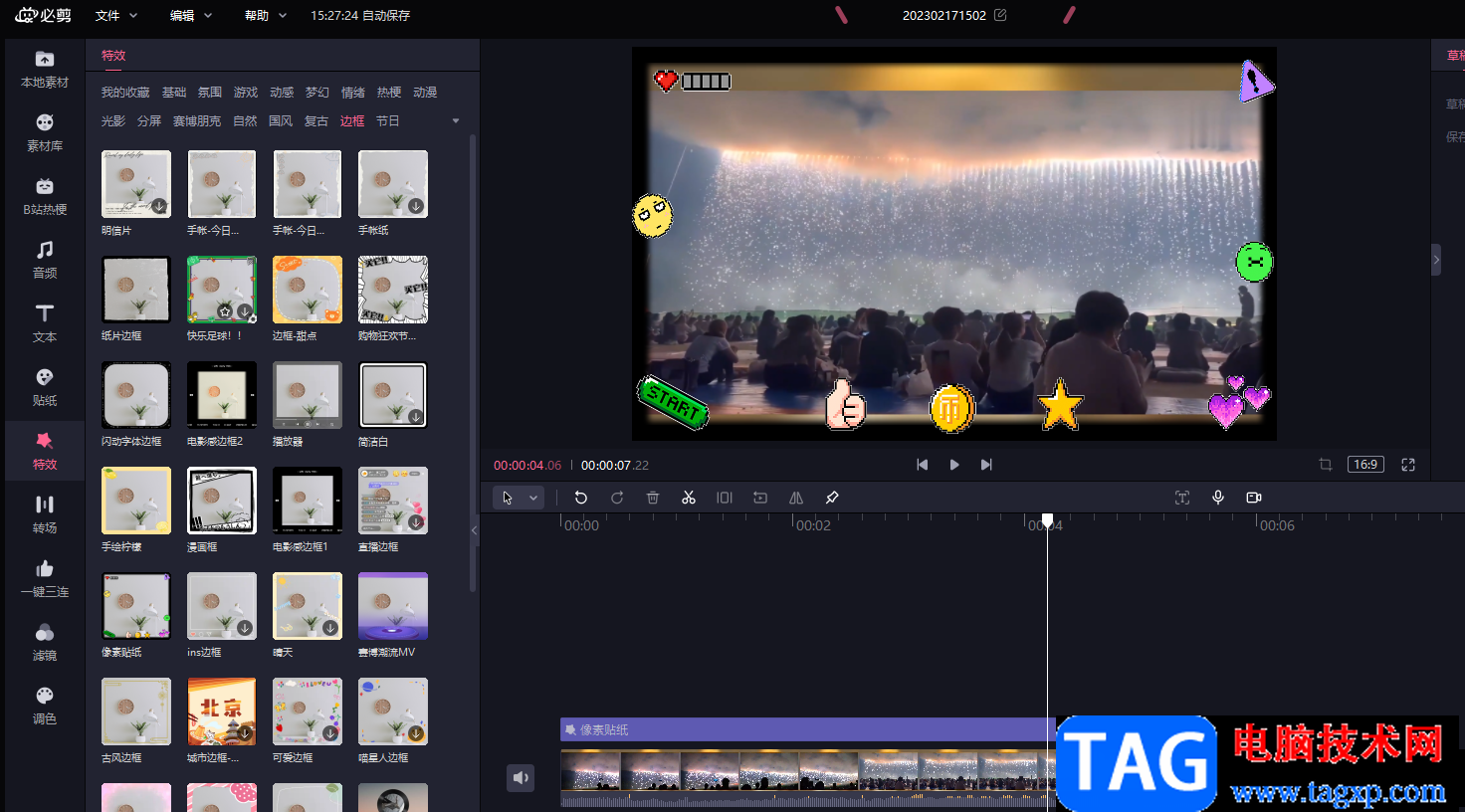
1、第一步,我们先在电脑中打开必剪软件,然后在必剪的首页找到“开始创作”选项,打开该选项,我们也可以在草稿箱中选择一个视频,然后右键单击选择“继续编辑”选项
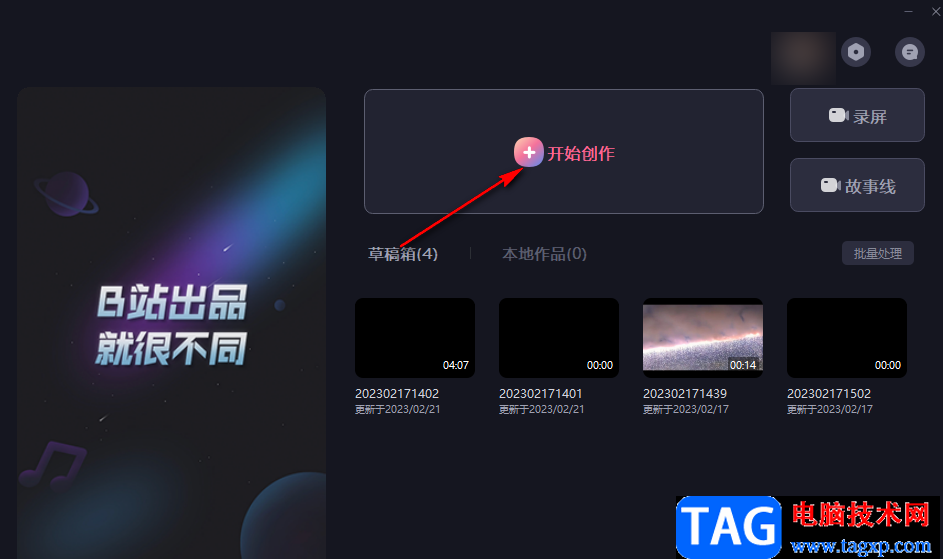
2、第二步,进入剪辑页面之后,我们在该页面中先点击“本地素材”选项,再点击“导入素材”选项
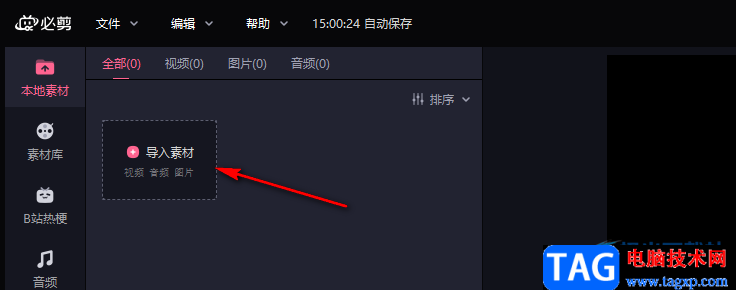
3、第三步,进入文件夹页面之后,我们在该页面中选择一个自己需要编辑的视频素材,然后点击“确定”选项
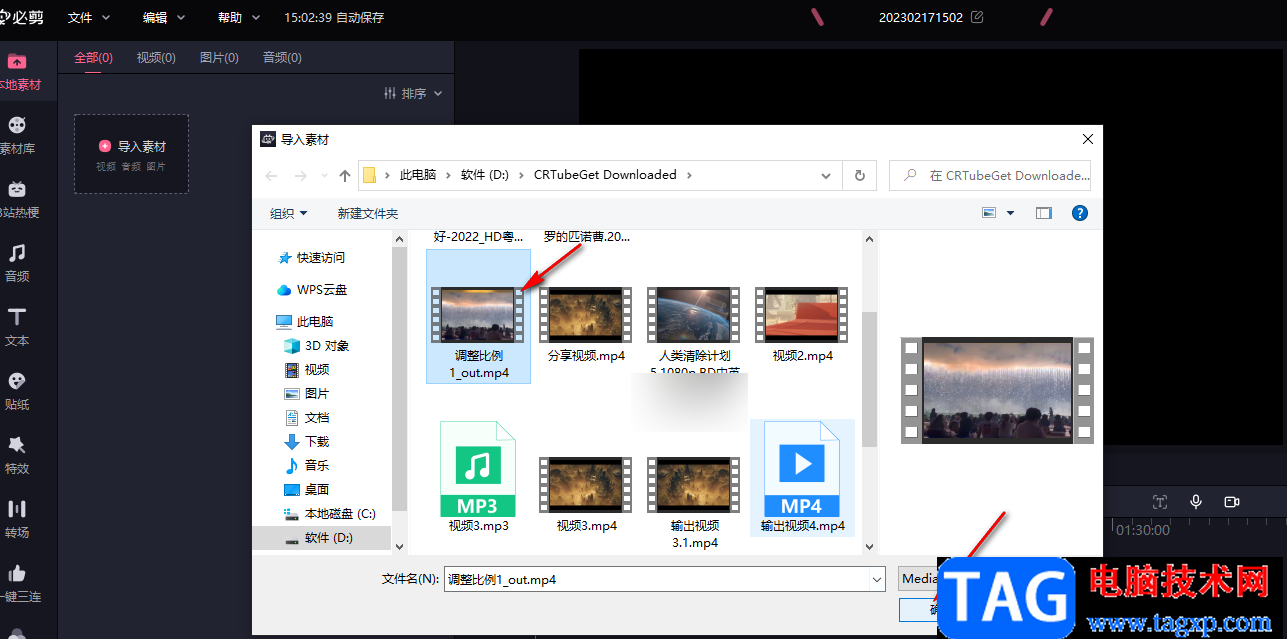
4、第四步,接着我们将视频拖到轨道上,然后在左侧工具栏中我们找到“特效”选项,打开该选项,然后在特效上方点击“边框”选项
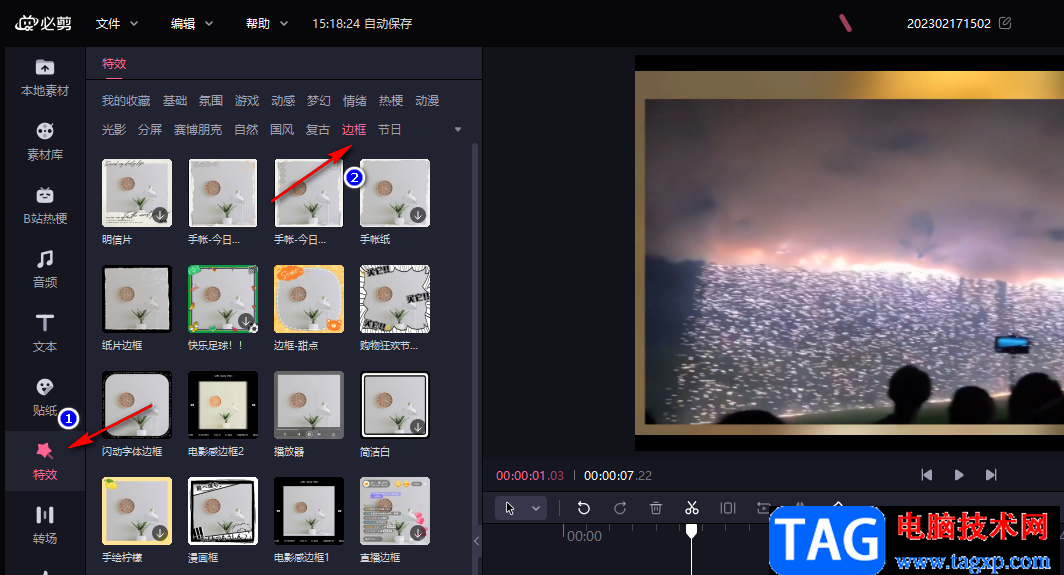
5、第五步,在边框页面中,我们选择一个自己需要的边框样式,然后将其添加到轨道中,在轨道中我们可以调整边框显示的长度,在上方我们还可以查看边框的使用效果,我们可以整个视频只是用一个边框特效,也可以添加多个特效叠加使用,直接将需要的边框拖入轨道即可
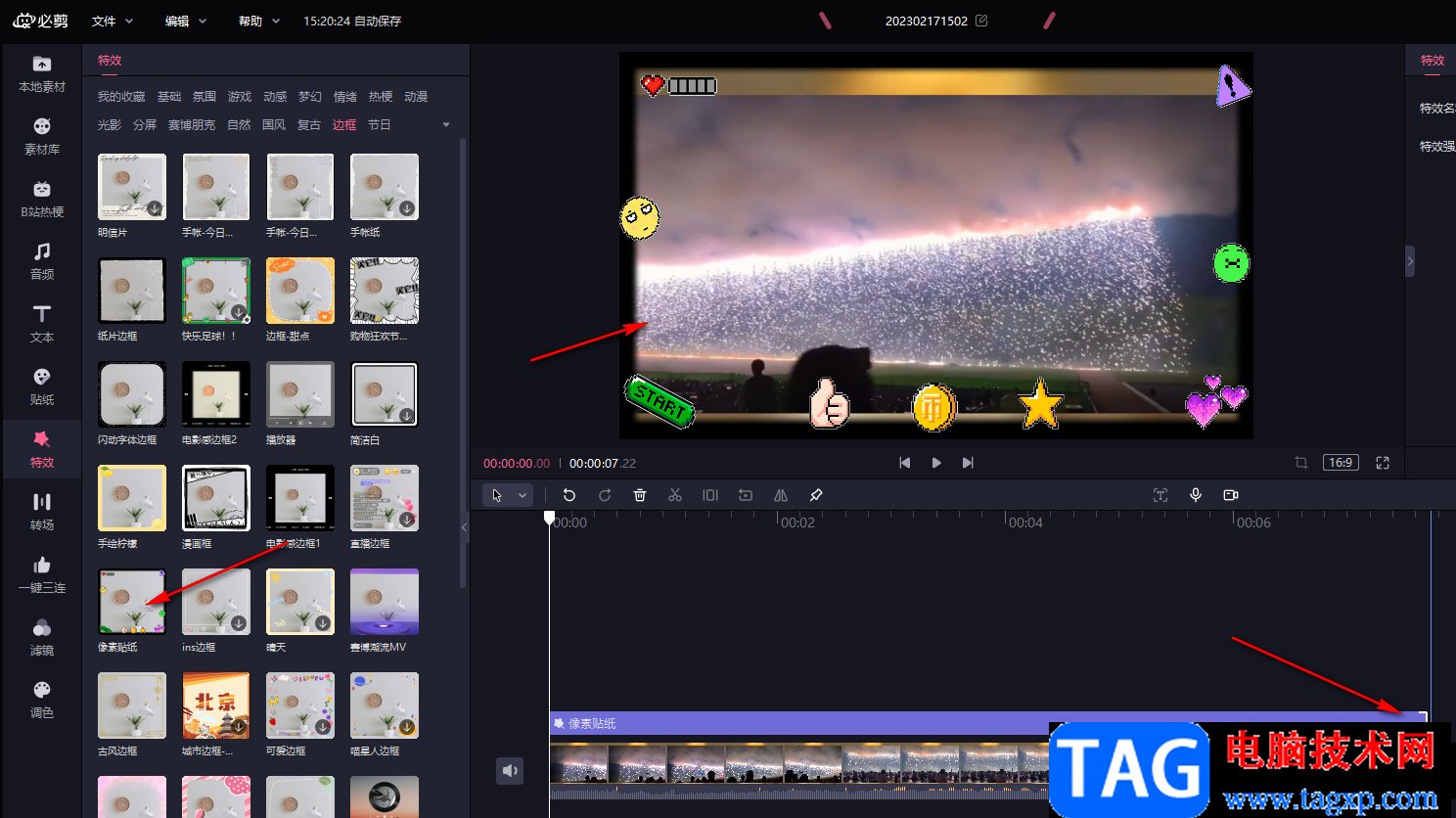
以上就是小编整理总结出的关于必剪给视频添加边框的方法,我们在必剪中打开一个视频素材,然后在剪辑页面中打开“特效”选项,再在特效页面中点击“边框”选项,最后在边框页面中选择一个自己需要的边框效果,将其放入轨道中并调整好特效时间即可,感兴趣的小伙伴快去试试吧。
 迅雷精简版怎么新建任务-迅雷精简版新建
迅雷精简版怎么新建任务-迅雷精简版新建
对于刚使用迅雷精简版这款软件的朋友来说,或许还不知道迅雷......
 安卓5.0贴身检测怎么设置
安卓5.0贴身检测怎么设置
安卓5.0贴身检测的主要作用是减少用户输入密码或者密码图案的......
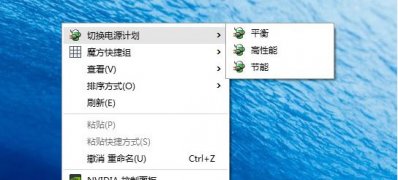 Windows10系统在桌面添加右键菜单项一键切
Windows10系统在桌面添加右键菜单项一键切
一般操作Windows操作系统中,电源计划可以帮助用户更好的管理......
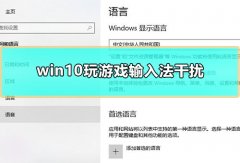 win10玩游戏输入法干扰
win10玩游戏输入法干扰
相信很多的用户们在使用win10系统玩游戏的时候,都碰到过这种......
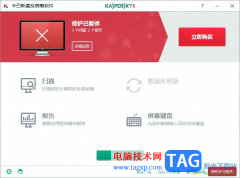 卡巴斯基消除开机时弹出来的新闻教程
卡巴斯基消除开机时弹出来的新闻教程
卡巴斯基是一款不错的反病毒软件,为用户带来了反病毒、反黑......

Edge浏览器应该是大家都不陌生的一款浏览器软件吧,我们会通过Edge浏览器浏览自己想要浏览的各种网站或者网页,Edge浏览器是win10系统自带的浏览器软件,目前使用这款软件的小伙伴非常的多...
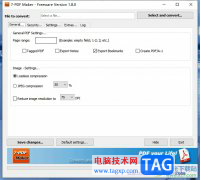
7-PDFMaker是一款功能强大且专业的pdf制作工具,它可以让用户将不同类型的文件批量转换成pdf文件,还可以进行pdf文件的制作,因此7-PDFMaker软件是许多用户办公时常备的一款实用工具,当用户在...
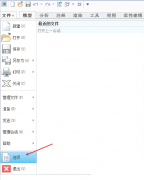
小伙伴们你们知道Creo快捷键怎么设置呢?今天小编很乐意与大家分享Creo映射快捷键的设置方法,感兴趣的可以来了解了解哦。...
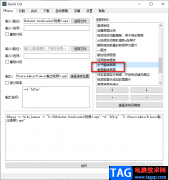
QuickCut软件是一款功能强大的视频剪辑软件,在QuickCut中我们可以使用工具对视频进行各种操作,例如旋转视频、裁切视频或是翻转视频画面。当我们发现自己下载的视频出现了画面被翻转的情...
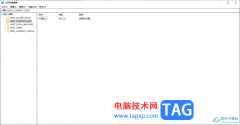
在我们的win10电脑中有一个注册表功能,注册表专门存储我们电脑系统所有的数据,相当于一个数据库,当你想要从源头将一些文件进行删除或者是更改的话,那么就可以直接进入到注册表中进...

中望CAD是一款图纸制作软件,能够进行二维制图和三维制图的图形设计软件,在这款软件中我们可以自由的绘制自己需要的图形,现在很多小伙伴都在寻找一款十分实用且比较好用的图纸绘制软...

在面对众多的手机时,部分用户会坚持使用小米手机,这是因为小米手机中的硬件配置和MIUI系统是很不错的,能够很好的满足用户的需求,在小米手机中有着许多的特色功能,就比如小米手机...
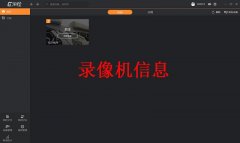
还不会使用乐橙电脑客户端查看回放吗?其实很简单,那么下面小编就和大家一起分享乐橙电脑客户端查看回放的方法,有需要的朋友可以来看看哦,希望可以帮助大家更好的了解乐橙电脑客户...
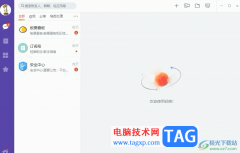
轻推是一款集即时沟通、办公协同、企业管理、连接集成、智能硬件等多项功能于一体的智能工作平台,为用户带来了不错的使用体验,并且可以有效提高办公效率,所以轻推受到了不少用户的...

edg浏览器相信是许多用户很喜欢的一款便捷的浏览器软件,是许多用户电脑上的装机必备,给用户带来了不少的好处,当用户在使用edg浏览器时,可以看到页面上方显示出来的工具栏,在这个工...
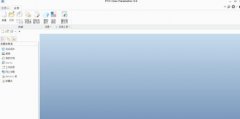
许多朋友表示自己使用Creo过程里还不会建立倾斜的基准平面,为此,今天小编就带来了Creo建立倾斜的基准平面的操作教程哦,感兴趣的朋友就跟小编一起来学习一下吧。...
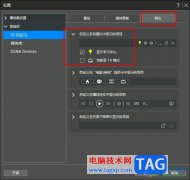
PowerDVD播放器是很多小伙伴都喜欢使用的一款高清蓝光播放器,在这款播放器中,我们可以播放4K高清蓝光视频,还可以对播放器进行个性化设置。有的小伙伴想要调整PowerDVD页面右上角显示的项...

大家在使用百度输入法的过程中,会需要进行拼音字母的输入,那么怎么输入拼音字母呢,其实我们可以将百度输入法中的软键盘启用,在软键盘中就可以找到拼音字母功能了,通过该功能就可...
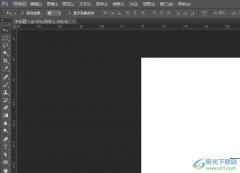
photoshop是一款图形图像处理软件,它可以用来平面设计、图形设计、数字绘画、照片修饰等多个领域,再加上它有着强大的编修与绘图工具,能够帮助用户有效地进行图片编辑工作,因此photo...
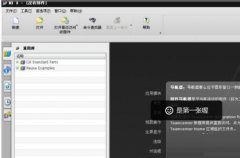
如何在UG中创建毛坯呢?该如何操作呢?下面今天小编就和大家一起分享UG中创建毛坯的详细方法,还不会的朋友可以来看看本篇教程哦,希望通过本篇教程的学习,可以帮助到大家。...